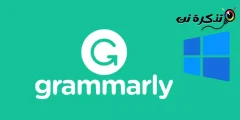Problem zakasnjenega zagona operacijskega sistema Windows je ena pogostih in nadležnih težav, ko sedite pred računalnikom in čakate nekaj minut, da se Windows zažene in premakne na namizje, saj to težavo trpijo številni uporabniki, ki uporabljajo številne in raznolike programe, ker večina teh programov začne delovati z začetkom operacijskega sistema Windows To je razlog, zakaj Windows deluje že dlje časa, zato je treba programe, ki se izvajajo ob zagonu sistema Windows, onemogočiti z orodjem za upravljanje opravil in če to storite, bo skrajša čas delovanja.
Toda glavno vprašanje je, katere programe naj onemogočimo? Odgovor je, da so lahko vsi programi vzrok za nekatere težave in če jih onemogočite, morda ne bodo rešili te težave. V tem članku vam bomo predstavili enostaven način, s katerim lahko ugotovite, program, ki upočasni delovanje sistema Windows.
Vse, kar bomo storili, je, da nam bo orodje upravitelja opravil povedalo, koliko časa traja, da se vsak program naloži, ko zaženete Windows, ta čas pa je zelo natančen in določen v drugem, ker je merska enota časa in je povezan s procesorjem in skozi orodje za upravljanje opravil bomo vedeli, koliko časa traja program med izvajanjem. Zaradi tega ni hiter, nato pa lahko onemogočite program, da boste lahko hitreje zagnali Windows, vendar morate Vedite, da običajni programi običajno ne vplivajo na hitrost delovanja, zato bomo te korake uporabili.
koraki
Najprej moramo odpreti orodje za upravljanje opravil iz sistema Windows, tako da pritisnemo desni gumb miške na opravilno vrstico, ki se nahaja na dnu, in nato izberemo Task Manager Všečkajte spodnjo sliko ali pritisnite gumbe Ctrl + Alt + Del Ki se nahajajo na tipkovnici in nato kliknite na isto možnost, ki je na sliki, in ko izvedete katero koli od njih, se vam bo prikazal upravitelj opravil in prikazal procese, ki obstajajo v ozadju, in jih lahko upravljate, nato pa jih se bo premaknilo v razdelek Zagon.

Po videzu odseka Zagon Ko kliknete nanj, se prikažejo vsi programi, ki začnejo delovati z začetkom sistema Windows, vendar je treba zapisati najnižji stolpec Zagon zagonat zato, ker prikazuje ravni vpliva vsakega programa na zagonski proces, na primer, če je program njegova raven nizka To pomeni, da ne vpliva bistveno na počasno delovanje sistema Windows in če je raven visoka visoka To pomeni, da program ob zagonu operacijskega sistema Windows traja veliko časa, zato zagon operacijskega sistema Windows traja veliko časa srednje To je za vmesne programe, nato z desno miškino tipko kliknite katero koli polje v razdelku Zagon Ko se prikaže meni, pritisnite. CPU pri zagonu.

Po tem se pod razdelkom prikaže nov stolpec Zagon Prikazal vam bo čas, potreben za zagon vsakega programa med izvajanjem sistema Windows. CPU pri zagonu In razvršča programe od zgoraj navzdol, kot je prikazana slika na dnu, saj so programi, ki med postopkom zagona operacijskega sistema Windows trajajo dlje časa, tisti, ki se pojavijo na začetku, zdaj pa lahko poznate programe, ki naredijo proces Zagon operacijskega sistema Windows traja veliko časa in jih lahko onemogočite s pritiskom na gumb Onemogoči, ki se nahaja spodaj, in po tem postopku bo Windows tako hiter, kot je bil prej.

Kako varnostno kopirati in obnoviti register
Kako aktivirati kopije sistema Windows
In vi ste v najboljšem zdravju in varnosti naših dragih privržencev